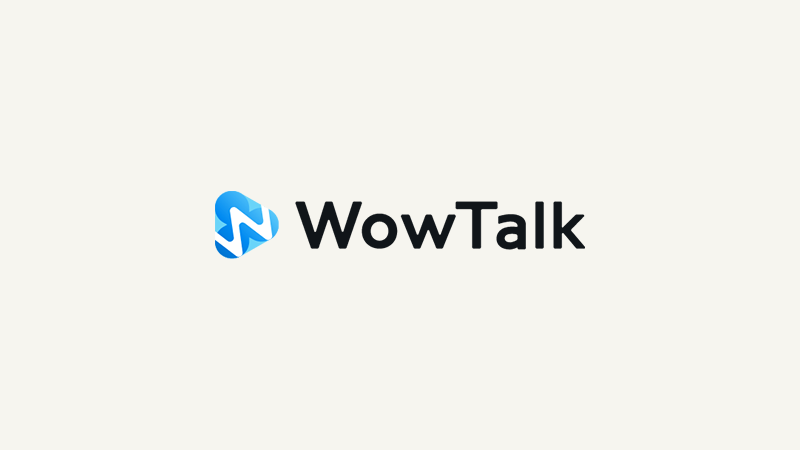個人SNS間の業務連絡に危険性。安全に使えるビジネスチャットとは

現在、社内や取引先企業とのコミュニケーション手段として”チャットツール”を活用している企業が増えてきました。すでに”自社導入している”という方もいるのではないでしょうか?
そこで皆さんに質問です。普段どのようなチャットツールをご利用ですか?
もしかして……LINEやFacebookメッセンジャーのような個人向けのチャットをお使いではありませんか?
実はビジネスにおいて個人向けチャットを利用することは、セキュリティ上、リスクと隣り合わせだということをご存知でしょうか。
今回は、ビジネスチャット「WowTalk(ワウトーク)」のパーティション機能を使って、個人向けチャットで発生しうるリスクや問題を解決する方法を解説していきます。
ツールの正しい知識を身につけることで、情報共有の効率化やセキュリティ対策など、様々なメリットがあります。これを機にぜひご活用ください!
なぜ個人向けチャットを利用するのは危険なの?
個人向けチャットのビジネス利用には様々なリスクが潜んでいます。
例えば次のようなものです。
- セキュリティ対策に個人差がありアカウントの不正ログイン
- プライベートとビジネスの垣根がなくなることによる情報漏えいの危険性
- 宛先間違いによる誤送信
- トークログが管理できないことによるトラブルの危険性
上記からわかるように、個人向けチャットは外部からのアクセスが容易なことや、プライベートとビジネスで利用用途が曖昧になることがトラブルのキッカケとなります。
その際、WowTalkのパーティション機能を活用することで、メンバーのトーク利用を制限できるため上記のリスク軽減につながります。
よくあるパーティション設定に関する質問
Q1. パーティション機能ってなんですか?

A.パーティション機能は、メンバー同士でコミュニケーションを図る上で、その範囲を管理者側から制限するWowTalk独自の機能です。
役職や店舗、その他セキュリティ上の都合で「(トーク可能な範囲を)分ける」必要がでてくる場合も考えられます。このような場合、パーティション機能を用いることでコミュニケーション範囲を調整することが可能となります。
Q2. 上手にパーティション設定をするコツってありますか?

A.WowTalkの機能の1つである「部門」を意識することが重要となります。
部門は会社の部署・役職などの所属をWowTalkへ設定する機能です。
※トーク機能で所属する部門をまとめて選択する際に便利な機能です
以下では、パーティションを意識した部門の分け方を説明します。ちなみに、下記にあるのがパーティションルールです。
- 同じ階層(兄弟関係)の部門が見れなくなる
- 直属は見れる(優先)
- 上位、下位部門は見れる
1~3のルールの中で最も重要なのが、「1. 同じ階層(兄弟関係)の部門が見れなくなる」です。こちらがしっかり分けられていない状態だとパーテーション機能が全く生きてきません。
Q3. パーティション機能を活用するメリットとは何でしょうか?

A.パーティション機能を活用するメリットは次の2つです。
1. セキュリティ
他社(業務委託先の企業など)へ一時的にWowTalkを使わせる際に、必要最低限のメンバーとのコミュニケーションに制限することで他社への情報漏えいを防ぎます。
2. ハラスメント類の防止・隔離
「アルバイトと社員」や「一般社員と問題がある特定の社員」等とのコミュニケーションを制限することで、”パワハラ” “セクハラ” “モラハラ” などのハラスメント行為の防止につながります。
Q4. 仮に異なる部門同士でグループを作った場合どうなりますか?

A.両方の部門に所属する方が異なる部門の方を招待することでトークグループを作成できます。その作成したグループ内では通常通りトークが可能です。ただし、個人間ではコミュニケーションをとることができません。
また、その際、パーティション設定で異なる部門同士が互いに互いの情報が分からなくする設定もあります。
※上記設定を行った場合は「閲覧範囲外のユーザー」と表示されます
実際にパーティション設定をやってみよう!
1. 部門設定
先述のとおり、パーティション機能はWowTalk上の「部門」ごとにトークを制限する機能です。そのため、利用する前提としてトークの送受信を制限したいメンバーごとに部門設定を行う必要があります。
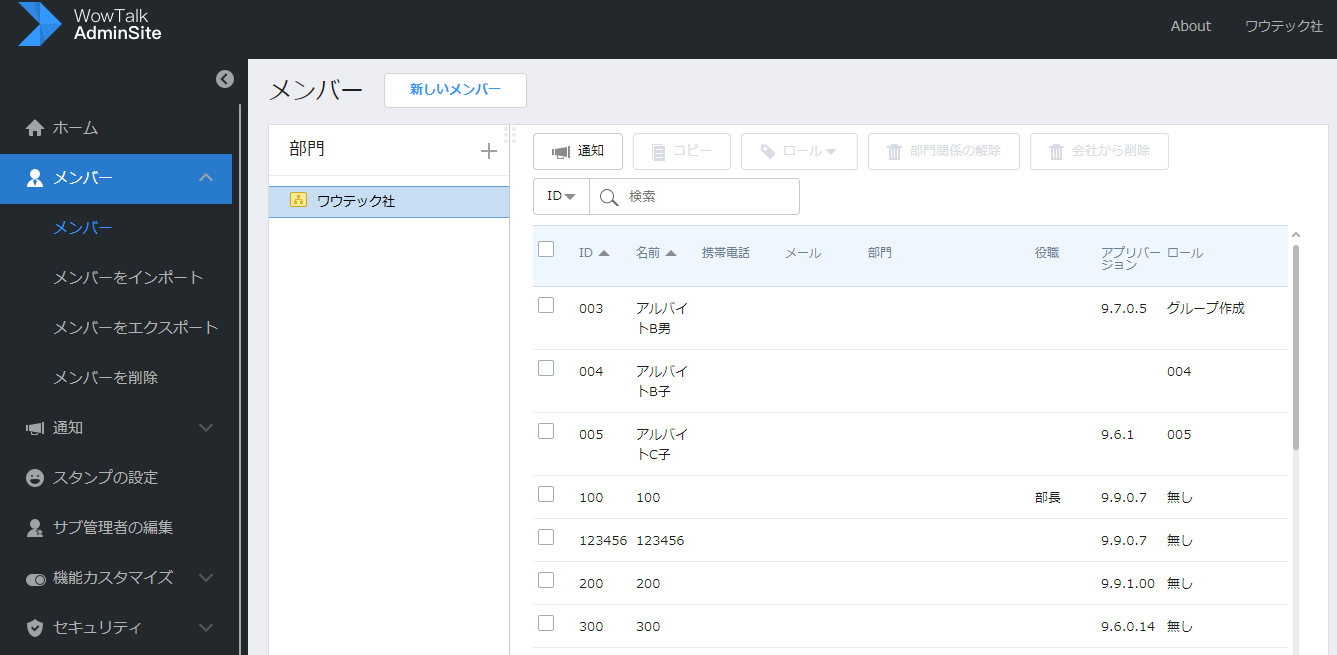
まず初めに、WowTalk Admin Siteにログインします。
メニューから「メンバー」を選択するとアカウント一覧が表示され、部門設定が可能となります。
すでに自社の部門を登録している場合、画像のように部門ごとにフォルダが表示されます。
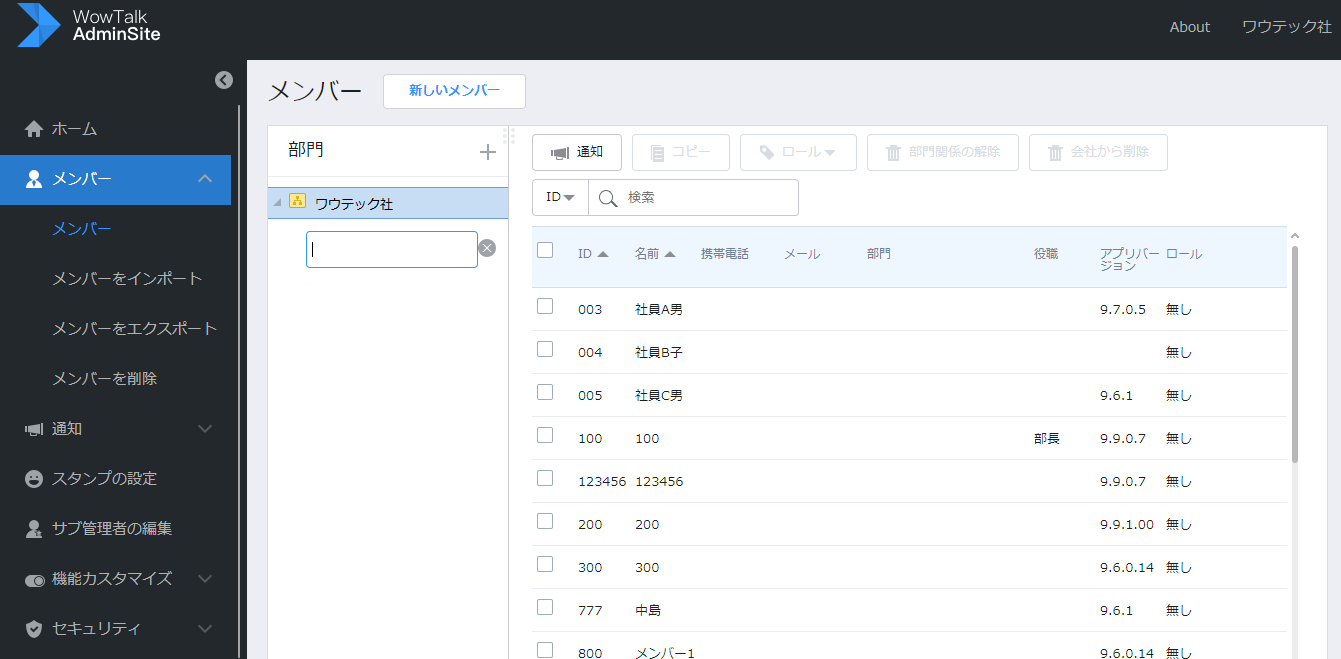
「部門」欄にある「+」をクリックすると新たに部門(フォルダ)を作成できます。ここからは、親となる部門(この記事では「ワウテック社」)に紐づく部門を作ってみましょう。
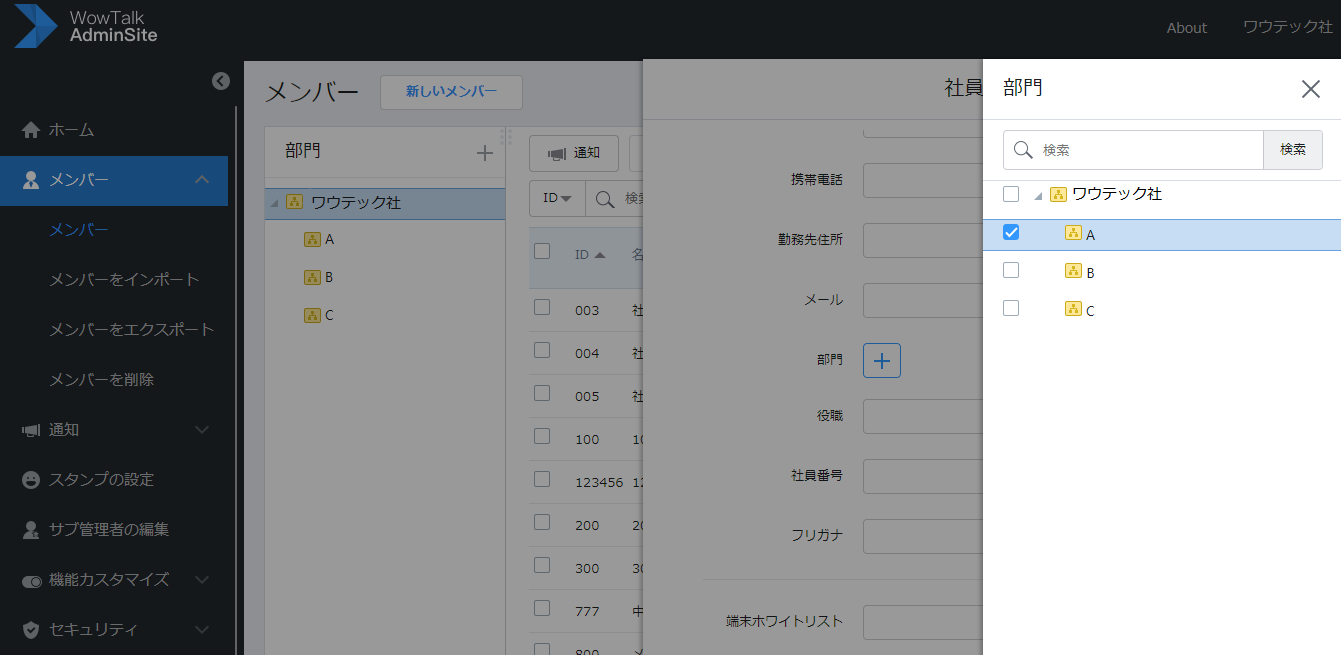
メンバーリストから個別のメンバーを選び「編集」をクリックしてみましょう。
アカウントごとに各種情報を編集できる画面が表示されます。入力フォーム内にある部門の「 +」というボタンをクリックすると、先に作成した部門ごとにメンバーを振り分け設定できます。
ワンポイントアドバイス

部門を設定する際、親フォルダ、子フォルダ、孫フォルダと階層を作ることができます。
自社の部署に合わせて設定するのはもちろん、特定のプロジェクトチームや(業務委託などの)外部企業との連絡用に部門を設定するのがオススメです。
2. セキュリティ強度を高める設定方法
ここからは、”セキュリティ強度を高めたい”という方にオススメのパーティションの設定方法をご紹介します。
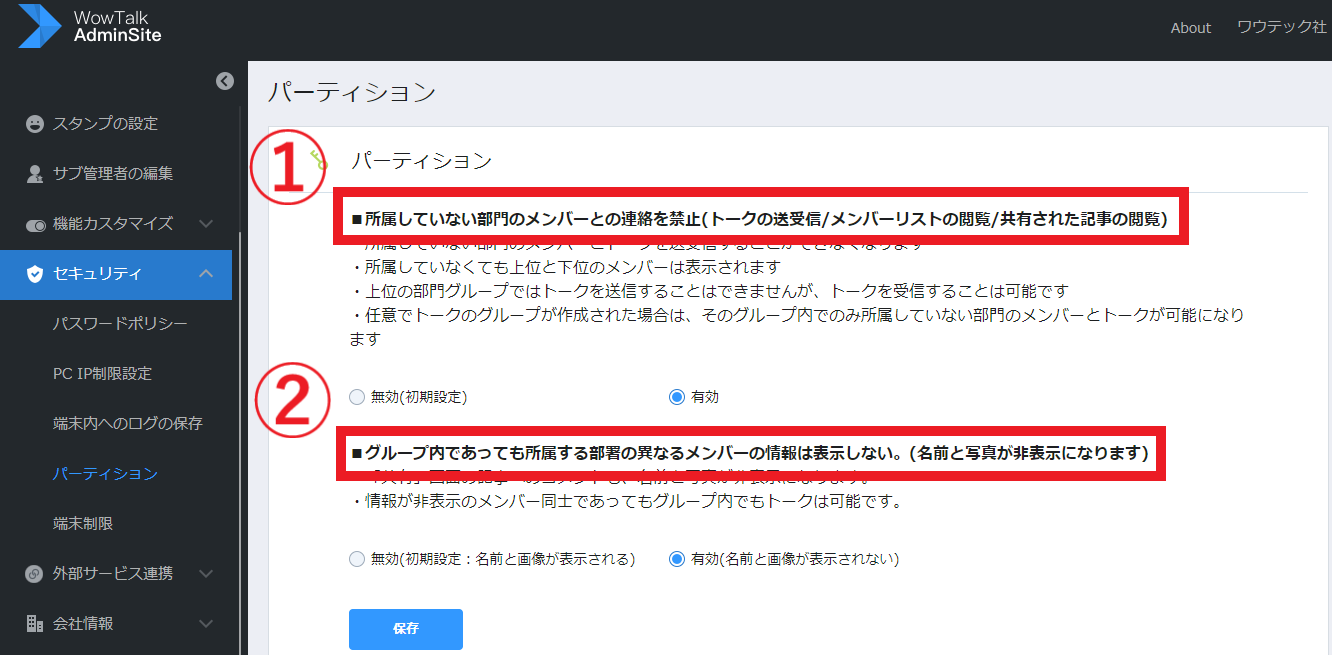
(1)所属していない部門のメンバーとの連絡を禁止
こちらの設定により、下記の三点を制限することができます。
- 所属部門外のトークの送受信
- 所属部門外のメンバーリストの閲覧
- 所属部門外のメンバーが「共有」に投稿した記事の閲覧
また、所属していない部門のメンバーとのトークは制限されますが、任意のグループトークが作成された場合、“そのグループのみ”でトークできるようになります。
(2)グループ内であっても所属する部署の異なるメンバーの情報は表示しない
こちらの設定によって、任意のグループトークに集められた部門外のメンバーを非表示にすることができます。
- グループトーク内での部署外メンバー名を非表示
- グループトーク内での部署外メンバーの写真を非表示
- 部署外メンバーの「共有」コメント欄の名前と写真の非表示
上記の設定を有効にすることでメンバー名・写真を非表示にすることは可能ですが、任意のグループ内のトークや「共有」への投稿はできます。
ワンポイントアドバイス

メンバー情報の表示・非表示は、自社のルールやセキュリティポリシーに合わせて設定してみましょう。
また、業務委託先の企業など、社外のメンバーを招く場合など役割が大幅に異なるメンバーが複数名存在し場合などにご活用いただけます。
情報漏えい・誤送信等のリスク対策にビジネスチャット
個人向けチャットをビジネスに利用し続けることで、思わぬトラブルの原因になります。その理由は先にも述べたとおり、セキュリティリスク・人的ミス・アカウント利用の属人化など多岐にわたります。
そういったリスクを防ぐためにも、「ビジネスチャット」の利用はマストと言えるでしょう。
また、WowTalkには今回ご紹介した「パーティション機能」のようにメンバー単位でコミュニケーションを制限できる機能があります。複数の拠点や役割、取り扱う情報がある場合にぜひ活用してみてはいかがでしょうか。
※ワウテック株式会社は2023年9月1日にグループ会社であるキングソフト株式会社と合併いたしました。
 導入実績10,000社を超えるビジネスチャット・社内SNS「WowTalk(ワウトーク)」についてまとめた資料です。機能に関する具体的な説明の他、導入事例や導入効果、料金プランなどの情報も掲載しています。
資料をダウンロード
導入実績10,000社を超えるビジネスチャット・社内SNS「WowTalk(ワウトーク)」についてまとめた資料です。機能に関する具体的な説明の他、導入事例や導入効果、料金プランなどの情報も掲載しています。
資料をダウンロード